Como alterar o sistema operacional padrão; Alterar padrões de inicialização
Esta postagem mostrará como alterar os padrões de inicialização(Boot) durante a inicialização dupla usando as opções avançadas de inicialização(using Advanced Startup Options) no Windows 10.
Ao fazer o boot duplo do Windows 10 com uma versão anterior do Windows , como Windows 8.1 ou Windows 7 , antes de fazer login, você verá a tela a seguir oferecendo os sistemas operacionais disponíveis. Você pode escolher o sistema operacional em que deseja inicializar ou, por padrão, você será inicializado no sistema operacional padrão após 10 segundos.
Alterar(Change Windows 10) as configurações padrão de inicialização do Windows 10(Boot)

Como alterar o sistema operacional padrão no Windows 10
Se você deseja alterar algumas de suas opções e configurações padrão de inicialização e login, você pode clicar no link Alterar padrões ou escolher outras opções(Change defaults or choose other options) , que você verá na parte inferior.
Depois de fazer isso, você verá a seguinte tela de opções(Options) . Aqui você pode alterar as configurações do Timer , definir o sistema operacional padrão para inicializar e definir outras opções também.
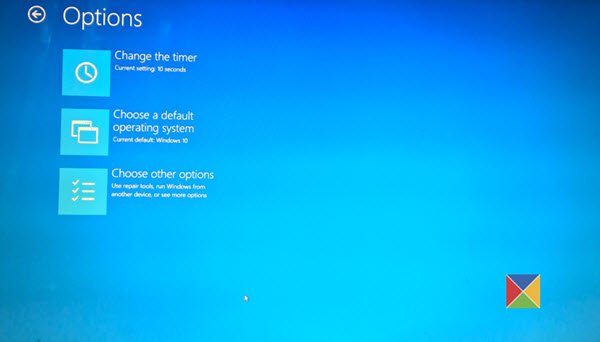
1] Clicar em Alterar o cronômetro(Change the timer) o levará à tela a seguir, onde você pode definir o cronômetro de inicialização para 5 segundos, 30 segundos ou 5 minutos. Este é o tempo que você tem que esperar antes que o sistema operacional padrão seja carregado automaticamente. A configuração padrão aqui é 10 segundos.
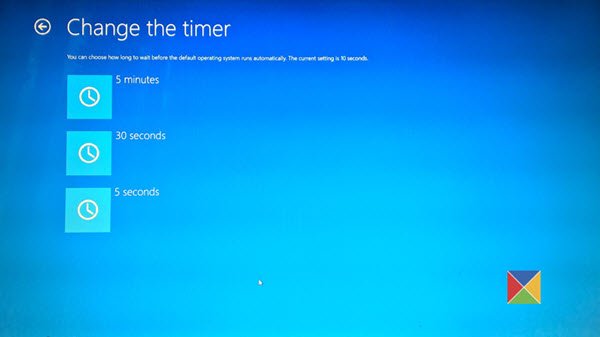
2] Clicar em Escolher um sistema operacional padrão(Choose a default operating system) permitirá que você defina o sistema operacional que deseja carregar automaticamente, após aguardar o tempo definido.
Aqui você pode definir o sistema operacional padrão para o seu PC inicializar.
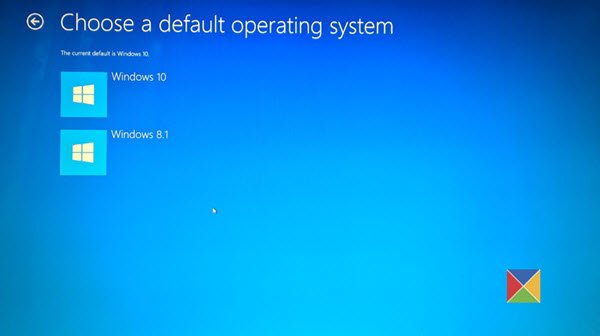
A configuração no meu caso é o Windows 10(Windows 10) .
3] Clicar em Escolher uma opção(Choose an option) apresentará as seguintes opções.
- Você pode clicar em Continuar(Continue) e sair para o seu sistema operacional padrão
- Você pode usar outro sistema operacional instalado
- Você pode solucionar problemas do seu PC abrindo Opções Avançadas(Advanced)
- Ou você pode desligar o seu PC.
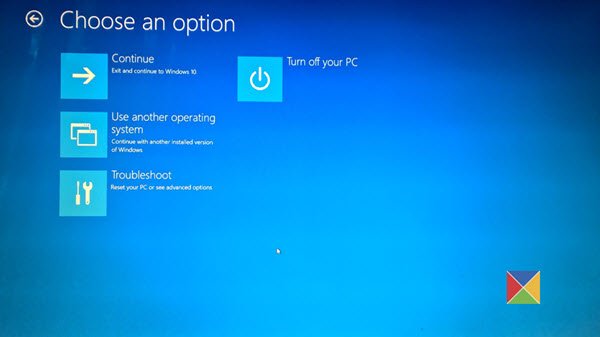
É isso.
Esperamos que você ache que a postagem o ajuda a alterar o sistema operacional padrão do seu computador.
Leituras relacionadas:(Related reads:)
- Escolha(Choose) uma tela do sistema operacional ausente
- Editor Visual BCD Avançado e Ferramenta de Reparo de Inicialização(Advanced Visual BCD Editor & Boot Repair Tool)
- Como desativar a tela Escolher um sistema operacional .
Related posts
Change Boot Menu Text, quando inicializando a mesma versão do Windows
Como alterar a direção de rolagem Trackpad em Windows 10 Bootcamp
Acesse o BIOS e altere a ordem de inicialização para qualquer versão do Windows
Windows 10 preso no Welcome screen
BitLocker Setup Falha ao exportar a loja BCD (Boot Configuration Data)
Computer botas para tela preta ou em branco com blinking cursor
Back UP & Restore Boot Sector & MBR com HDHacker
O Windows 10 não inicializa após a restauração System
A unidade onde Windows está instalada é bloqueada Windows 10
Fix Motherboard error code 99 em computadores Windows
O que é um Boot Sector Virus e como prevenir ou removê-los?
Falha ao tentar copiar arquivos de inicialização no Windows 10
Crie um MultiBoot USB Flash Drive usando YUMI Multiboot USB Creator
Fix NTLDR está faltando, Press Ctrl-Alt-Del para reiniciar erro no Windows 10
Como desativar Secure Boot em Windows 11/10
Boot Advanced Options em MSCONFIG em Windows 10 explicou
Faltando Operando System Não Found error em Windows 11/10
O aplicativo falhou em inicializar corretamente (0xc0000135)
Fix Boot Camp Assistant Problemas em Mac
Como executar Clean Boot em Windows 10
